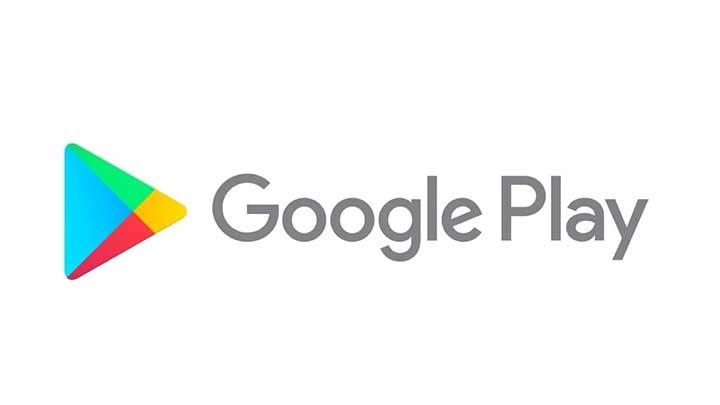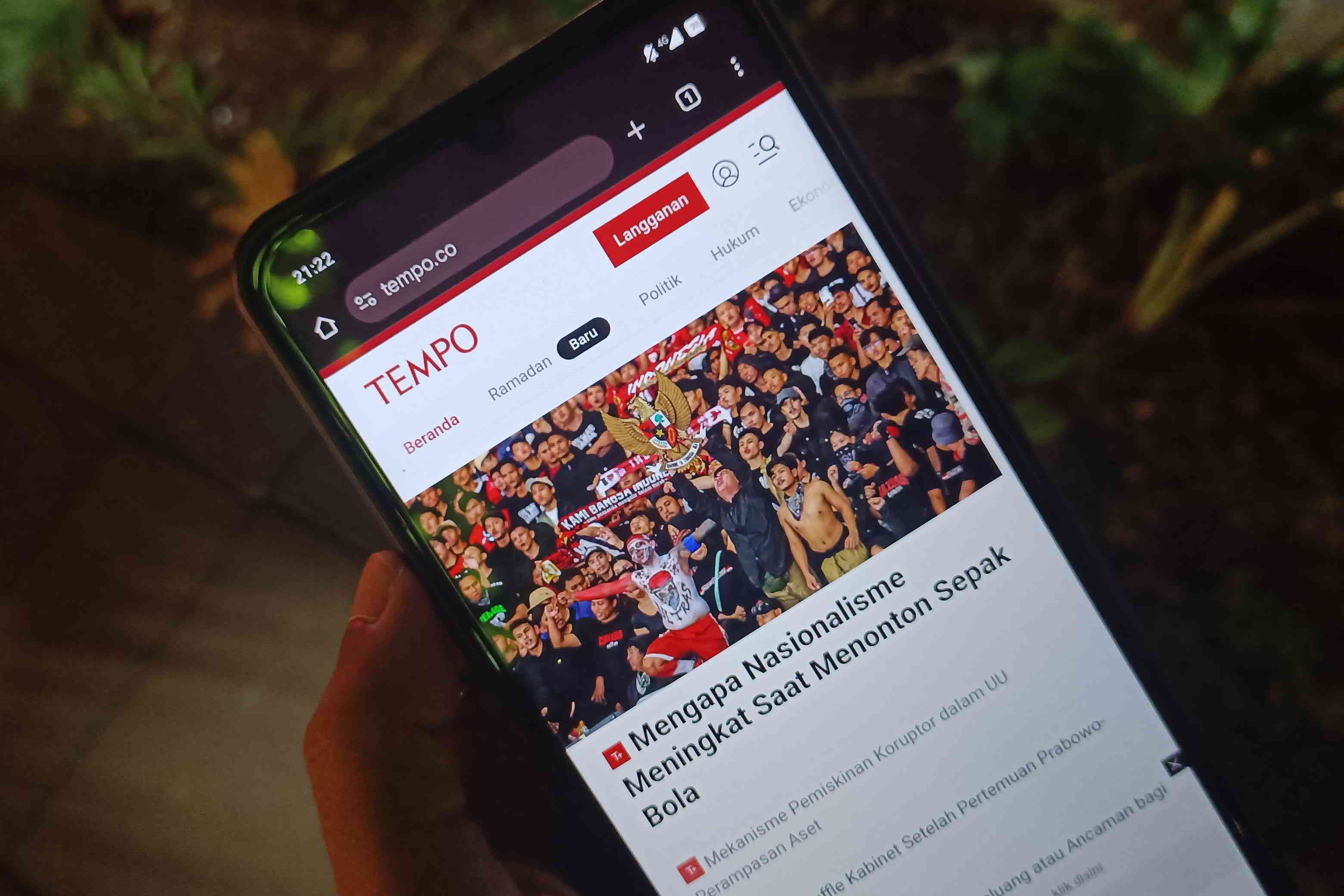Baca berita dengan sedikit iklan, klik disini

TEMPO.CO, Jakarta - Pengguna ponsel Android mungkin mendapatkan notifikasi yang berisi angka acak ketika mencoba mengunduh aplikasi. Salah satu pemberitahuan masalah yang kerap kali dialami pengguna Android adalah kemunculan tulisan “error something went wrong” di Google Play Store.
Baca berita dengan sedikit iklan, klik disini

Mengutip situs Microsoft, kesalahan tersebut mungkin terjadi akibat pembaruan aplikasi, masalah jaringan internet, hingga sistem perangkat yang lawas. Beberapa kode kesalahan yang muncul pada Google Play Store di antaranya 18, 20, 103, 194, 492, 505, 506, 509, dan 905.
Baca berita dengan sedikit iklan, klik di sini
Baca berita dengan sedikit iklan, klik disini
Lantas, bagaimana cara mengatasi error something went wrong di Play Store?
Cara Mengatasi Error Something Went Wrong
Dirangkum dari situs bantuan Google dan Microsoft, berikut beberapa cara menangani permasalahan pada Google Play Store:
1. Periksa koneksi internet
Sebelum mengakses aplikasi di ponsel Android, pastikan telah memiliki koneksi internet yang kuat. Sebaiknya pengguna menggunakan jaringan Wi-Fi dibandingkan data seluler. Apabila tidak memiliki akses Wi-Fi, maka pastikan telah mempunyai koneksi data seluler yang stabil. Setelah koneksi internet dipastikan stabil, coba lakukan proses pengunduhan kembali.
2. Periksa ruang penyimpanan
Apabila ruang penyimpanan aplikasi hampir habis, maka aplikasi akan berhenti terunduh dan gagal terinstal. Pengguna biasanya akan mendapatkan notifikasi terkait ruang penyimpanan yang hampir habis saat memori perangkat kurang dari 1 GB.
3. Periksa sistem Android
Jika perangkat yang digunakan menjalankan Android versi 2.2 atau lebih lama, maka Google Play Store mungkin tidak dapat berfungsi dengan semestinya. Oleh karena itu, lakukan pembaruan sistem dengan langkah-langkah berikut.
- Buka menu Pengaturan yang umumnya ditunjukkan dengan simbol roda bergerigi.
- Pilih fitur Sistem, lalu klik Update Sistem.
- Status sistem akan muncul.
- Untuk memperbarui sistem, ikuti petunjuk di layar.
4. Tutup dan buka kembali Google Play Store
Cara mengatasi error something went wrong di Play Store selanjutnya dengan menutup dan membuka kembali aplikasi. Metode ini dapat digunakan untuk memperbaiki permasalahan sederhana yang dialami aplikasi. Sehingga, ketika dibuka kembali, aplikasi akan memulai ulang.
5. Muat ulang perangkat
Memuat ulang atau restart perangkat menjadi salah satu cara paling mudah untuk mengatasi masalah kinerja pada gawai. Berikut langkah-langkah untuk restart ponsel:
- Tekan ikon power pada layar ponsel atau tekan dan tahan tombol Daya.
- Ketuk matikan daya atau mulai ulang.
- Jika perangkat tidak dimuat ulang, maka tekan dan tahan tombol Daya hingga perangkat menyala kembali.
6. Hapus cache Google Play Store
Berikut cara menghapus cache aplikasi Play Store:
- Buka fitur Pengaturan pada ponsel atau tablet.
- Pilih menu Aplikasi atau Manajer Aplikasi (opsi ini bisa berbeda tergantung perangkat).
- Klik opsi Semua Aplikasi, lalu gulir layar hingga menemukan Google Play Store.
- Ketuk tombol Paksa Berhenti.
- Tekan tombol Hapus Cache.
7. Hapus data Google Play Store
Apabila menghapus cache Play Store tidak membuahkan hasil, maka cobalah untuk menghapus data aplikasi. Berikut langkah-langkahnya:
- Masuk ke menu Pengaturan di ponsel.
- Pilih menu Aplikasi atau Manajer Aplikasi.
- Cari Google Play Store.
- Klik tombol Paksa Berhenti.
- Selanjutnya, ketuk opsi Hapus Data.
8. Hapus akun Google
Cara mengatasi error something went wrong di Play Store yang terakhir adalah dengan menghapus akun Google. Berikut langkah-langkahnya:
- Buka fitur Pengaturan di ponsel Android.
- Pilih menu Google.
- Ketuk salah satu akun yang terhubung dengan Google Play Store.
- Klik Hapus Akun.
- Restart perangkat dan tambahkan kembali akun Google.
- Setelah itu, cobalah unduh aplikasi di Google Play Store.
MELYNDA DWI PUSPITA